Dicas de Formatação para Escritores
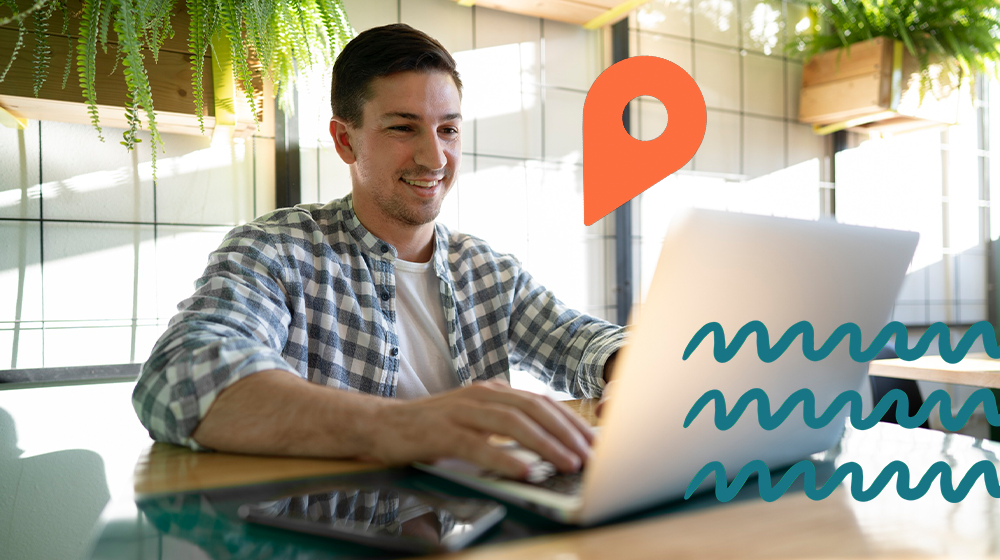
Seja você um escritor iniciante ou experiente, formatar corretamente seu documento faz toda a diferença para a legibilidade e profissionalismo. Por isso mesmo, a gente vai explorar desde a configuração de margens até o uso de atalhos de teclado para agilizar seu trabalho. Vem conferir!
Configuração de Margens e Espaçamento
A formatação começa pela estrutura básica do documento. No Word e no Google Docs, você pode configurar as margens acessando Layout > Margens e escolhendo uma das opções padrão (geralmente 2,5 cm em todos os lados). Para espaçamento entre linhas, o ideal é utilizar 1,5 para leitura fluida ou 2,0 para manuscritos que serão revisados.
Com elas não há erros! Você conseguirá escrever com maior visibilidade de estrutura de tamanho de página, além de já iniciar com seu texto devidamente padronizado.
Escolha da Fonte e Tamanho Ideal
A tipografia é um fator essencial na formatação de textos. Para documentos acadêmicos e literários, as fontes mais recomendadas são Times New Roman, Arial ou Calibri.
O tamanho padrão é 12 pts, pois garante uma leitura equilibrada sem cansar a vista. Se precisar de destaque, use negrito para títulos e itálico para trechos enfatizados.
Mas atenção: se você for submeter o seu texto a algum concurso literário, precisa se atentar às especificações de cada edital.
Veja também: https://blog.uiclap.com/diagramacao-basica-em-word/
Uso de Estilos para Títulos e Capítulos
Usar estilos pré-definidos para títulos e capítulos ajuda na organização do documento e facilita a criação de sumários automáticos.
No Word e no Google Docs, você encontra essas opções em Estilos, aplicando Título 1 para os capítulos principais e Título 2 para subtítulos.
Aqui você pode ver como criar e editar parágrafos: https://blog.uiclap.com/como-criar-paragrafo-no-word-e-no-google-docs/
Aprenda a Criar um Sumário Automático em Minutos
Nada de criar sumários manualmente!
Com a formatação correta dos títulos, é possível gerar automaticamente um sumário no Word e no Google Docs.
Como Usar Estilos para Estruturar o Sumário
Se você seguiu a dica de aplicar os estilos nos títulos, o próximo passo é simples. No Word, vá até Referências > Sumário e escolha um modelo. No Google Docs, acesse Inserir > Sumário.
Atualizando o Sumário Conforme o Texto Cresce
Se você adicionar novos capítulos ou fizer alterações no documento, basta atualizar o sumário no Word clicando sobre ele e selecionando Atualizar Campo. No Google Docs, basta clicar no ícone de atualizar ao lado do sumário.
Com a estrutura básica ideal, você consegue transcorrer na escrita de forma mais tranquila e organizada! Assim você pode se concentrar no conteúdo e na criação.
Se você está trabalhando em um manuscrito e precisa da opinião de leitores beta ou editores, as ferramentas de revisão são indispensáveis.
Como Ativar o Controle de Alterações no Word
No Word, ative essa função indo em Revisão > Controlar Alterações. Assim, todas as edições feitas ficarão registradas para que você possa revisar antes de aceitar ou rejeitar.
Como Usar Comentários no Google Docs
No Google Docs, selecione um trecho do texto, clique com o botão direito e escolha Comentar. Isso permite que beta readers ou editores deixem sugestões e feedbacks sem alterar diretamente o texto.
Conheça os Atalhos de Teclado Essenciais para Escritores
Ganhe tempo utilizando atalhos de teclado para navegação e edição rápida.
Atalhos Básicos para Formatação Rápida
- Ctrl + B (negrito) | Ctrl + I (itálico) | Ctrl + U (sublinhado)
- Ctrl + Shift + V – Cola texto sem formatação (Word e Google Docs)
Como Mover-se Rapidamente pelo Documento
- Ctrl + Seta para Direita/Esquerda – Move o cursor entre palavras
- Ctrl + Seta para Cima/Baixo – Move o cursor entre parágrafos
- Ctrl + Home/End – Vai para o início ou fim do documento
Atalhos Úteis para Revisar e Editar Mais Rápido
- Ctrl + F – Busca palavras no documento
- Ctrl + H – Substitui palavras automaticamente
- Ctrl + Z (desfazer) | Ctrl + Y (refazer)
Se você quer que seu livro tenha uma apresentação profissional e esteja pronto para publicação, aplique essas dicas e faça ajustes na formatação do seu texto. Depois disso, que tal transformá-lo em um livro físico?
A UICLAP permite publicar seu livro de forma independente e sem custos iniciais. Formate bem seu manuscrito e coloque sua história no mundo! Vem com a gente colocar o seu livro para brilhar muito!
